
After Effects (AE) не нуждается в представлении, поскольку это один из наиболее предпочтительных инструментов редактирования видео для коммерческих и профессиональных целей. Однако эта программа редактирования немного сложна для новичков. Стоп-кадр — это, по сути, удержание видео на одном кадре в течение длительного периода времени. Когда дело доходит до редактирования клипов, Adobe After Effects — это инструмент, который никто не может пропустить, поскольку он имеет множество инструментов редактирования и функций, которых нет у других инструментов. Кроме того, AE предлагает инструмент редактирования на основе слоев, который обеспечивает наиболее профессиональный способ редактирования видео, при котором пользователи могут добавлять переходы, несколько слоев, эффекты, аудио и т.д. в одно и то же мгновение.

What if I use fire aspect -1? Will it give freeze effect?
Среди многих других функций, одной из важнейших функций AE, о которой мы поговорим, является стоп-кадр. Теперь возникает вопрос, что такое стоп-кадр? Стоп-кадр останавливает или замораживает определенный кадр, на котором пользователь должен сфокусироваться. Просто выделите или выберите кадр, который необходимо заморозить, и выполните действия, чтобы заморозить нужный кадр. В этой статье мы расскажем, как можно заморозить кадр в After Effects, выполнив несколько простых шагов.
В этой статье
Часть 1. Как сделать стоп-кадр в After Effects
В этой части рассказывается о том, как задержать кадр в After Effects и о работе кнопки стоп-кадра. After Effects требует больших ресурсов, и слои должны быть одиночными, чтобы процесс редактирования ускорился. Однако иногда вам может понадобиться увидеть другие объекты в сцене, и именно здесь пригодится кнопка стоп-кадра. Эффект стоп-кадра временно замораживает выбранные слои, пока вы продолжаете редактировать видео, и не перегружает редактор After Effects. Кроме того, вы можете нажать кнопку еще раз, чтобы убрать заморозку. Вот пошаговое руководство о том, как использовать Adobe After Effects для создания стоп-кадра:
Шаг 1: Добавьте видеоклип в Adobe After Effects
Сначала убедитесь, что композиция AE открыта, а видеоклип добавлен. Затем найдите точку, в которой видео должно «приостановиться» или замереть, перемещая индикатор временной позиции на временной шкале.
Шаг 2: Выберите слой для стоп-кадра
Следующим шагом выберите слой, затем щелкните правой кнопкой мыши на слое, чтобы найти в появившемся меню пункт Time, а в пункте Time найдите Freeze-frame и щелкните на нем. После этого весь слой застрянет на этой рамке.

Шаг 3: Добавьте несколько слоев для эффектов
Начните так же, как и раньше, и повторите это несколько раз, разделив слой, что означает, что After Effects возьмет слой на индикаторе временной позиции и разрежет его на два слоя. Для этого используйте комбинацию клавиш Command+Shift+D, если вы используете Mac, или Control+Shift+D, если вы используете операционную систему Windows.
Шаг 4: Увеличьте масштаб
Следующим шагом нажмите несколько раз на знак плюс (+), чтобы увеличить масштаб временной шкалы, переместитесь на один кадр вперед, выберите новый слой, тот, что сверху, и снова разделите слой с помощью сочетания клавиш, теперь у вас три слоя.

Наконец, экспортируйте и сохраните его на своем устройстве, когда будете удовлетворены результатом.
Таким образом, вы успешно использовали After Effects Freeze Frame для придания кинематографических эффектов вашему видео.
Часть 2. Вопросы и ответы по эффекту стоп-кадра в After Effects
Теперь давайте рассмотрим некоторые общие часто задаваемые вопросы, которые могут возникнуть при использовании стоп-кадра в After Effects.
● Что делает стоп-кадр в After Effects?
Когда After Effects удерживает последний кадр (стоп-кадр), вы можете мгновенно добавлять несколько слоев, эффекты, переходы, звук и другие медиафайлы. Кроме того, стоп-кадр в After Effect приостанавливает или останавливает определенный кадр, который вы хотите выделить или сфокусировать.
● Почему я не могу сделать стоп-кадр в After Effects?
Причина, по которой вы не можете сделать стоп-кадр в After Effect быть связана с серыми функциями. С этой серой функцией стоп-кадр не может быть создан или добавлен из последовательности, так как вам потребуется вернуться к исходному клипу, чтобы создать стоп-кадр или любой другой тип эффекта.
● Как заморозить текущий кадр на время работы слоя в After Effects 2020?
● Сначала в панели Композиция или Временная шкала выберите слой.
● Поместите индикатор текущего времени на кадр, который вы хотите заморозить.
● Выберите Слой > Время > Стоп-кадр.
Часть 3. В чем преимущества стоп-кадра After Effects по сравнению с Filmora?
Стоп-кадр может быть любым кадром из видеоклипа, который вы хотите превратить в стоп-кадр After Effects или неподвижное изображение. Другой идеальный способ объяснить, что стоп-кадр называется неподвижным изображением, — это как нажатие кнопки паузы на пульте дистанционного управления, создание статуи или фотосъемка.
Другие преимущества стоп-кадра в Adobe After Effect заключаются в следующем:
● Над образами можно работать быстро, без обсуждения, или репетировать и планировать.
● Он играет важную роль в качестве непосредственного способа донести идеи или рассказать историю.
● Он может быть ценными для представления людей или предметов и даже абстрактных понятий, таких как эмоции или атмосфера.
● Поскольку не нужно заучивать никаких строк, удержание кадра в After Effects может помочь застенчивым исполнителям обрести уверенность в себе.
Более того, с помощью видеоредактора Filmora вы можете заморозить кадр вашего видеоклипа, и он также позволяет пользователям автоматически устанавливать продолжительность заморозки.
Другие преимущества стоп-кадра в Filmora таковы:
● Стоп-кадр в Filmora делает задачи редактирования более гибкими и доступными.
● Он делает видео более привлекательным и интересным.
● Он помогает увеличить продолжительность любого момента в видео и делает его более сфокусированным.
Источник: filmora.wondershare.com.ru
Minecraft freeze effect что это







Cityscapes
Photo Pages
Featured Contributors

Austin Fruits

Adrianna Calvo

Rodion Kutsaev
![]()
souvenirpixels

Галина Тимонько

colekeister156674
Trending Searches
Trending Searches
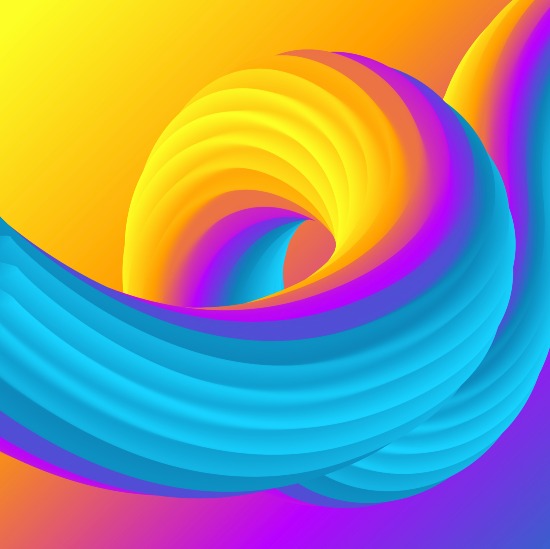
Backgrounds

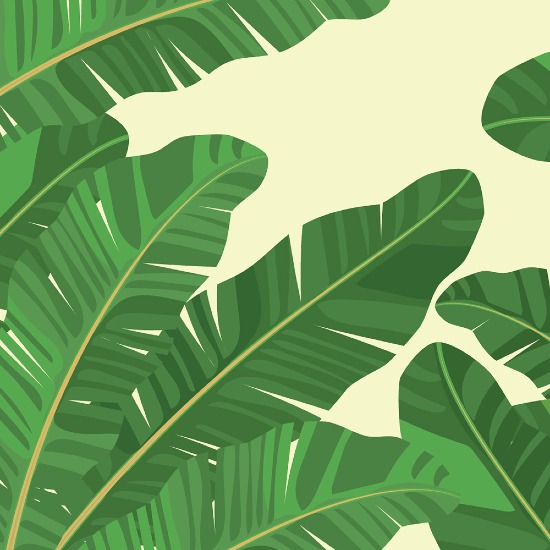

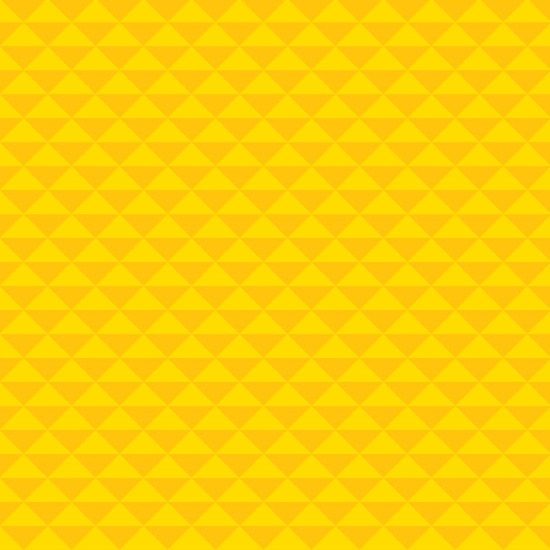


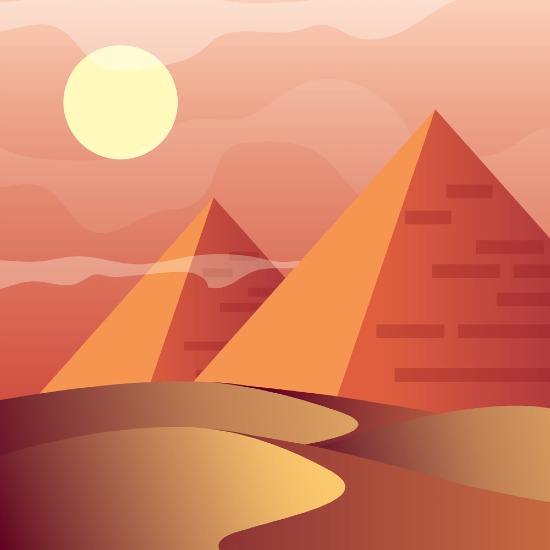
Vector Pages
Featured Contributors

Vladyslava Stryhul

I Gede Pramayasa Ragnel
Источник: www.vecteezy.com
Эпик Freeze Time эффект
![]()
![]()
![]()
![]()
Лет 7 назад (sic!), я делал подобный урок, в принципе этот эффект создается с помощью одной и той же техники – маски, таймремап и сверху украшательства. Cartoon эффект с линиями, у автора, выглядит достаточно грубовато, но вы всегда можете самостоятельно подобрать нужные настройки.
Смотрите также:
- Эффект невидимки в After Effects
- Продвинутый кеинг в After Effects
- Создание VJ Loop бекграунда в After Effects
- Создание хеллоуинской темы в After Effects
- Paint & Stick — анимация рисования логотипа
Похожие статьи:
- Doctor Strange портал в After Effects
- Создание и анимация иконок в After Effects
- Базовые уроки по Trapcode Tao в трехчастях
- Создание глитч эффектов в After Effects
- Parent tool анимация с помощью перекладки
Источник: nix-studio-edition.ru
